To frustrujące. To frustrujące, że coś tak małego w tle może zepsuć wszystko. I albo będziesz musiał się z tym pogodzić, albo wyrzucić to zdjęcie do kosza.
Ale poczekaj! Jest prosty sposób, aby uratować swoje zdjęcie. I to nie jest Photoshop. Wszystko, co musisz zrobić, to pobrać program Photo People Remover.
Photo Stamp Remover to potężny, a jednocześnie prosty program, który może usunąć cokolwiek z tła twojego zdjęcia. Od ludzi po kable, odznaki po daty, Photo People Remover usuwa je idealnie - to jakby ich tam nigdy nie było!
Najlepsze? Photo Stamp Remover jest bardzo łatwy w użyciu. Ma możliwości Photoshopa, ale bez skomplikowań. Dzięki Photo Stamp Remover nie musisz już:
- Uczyć się, jak tworzyć ścieżki, konwertować ich na zaznaczenia i wypełniać je za pomocą określonych ustawień.
- Przeszukiwać wyczerpującej galerii narzędzi, aby znaleźć to jedno, którego potrzebujesz.
- Spowalniać swojego komputera, instalując ciężki program.
- Płacić setki dolarów co roku.
..Zamiast tego otrzymasz:- Program przeznaczony do usuwania ludzi, przedmiotów i znaków wodnych z tła.
- Przyjazny użytkownikowi interfejs, który jest bardzo łatwy do opanowania (otwórz program i od razu będziesz wiedzieć, co zrobić).
- Program, który zupełnie nie wpłynie na wydajność twojego komputera (zajmuje tylko 10 mb przestrzeni).
- Program, który po zapłaceniu niewielkiej ceny, będzie na zawsze twój!
Dobra wiadomość? Możesz to sprawdzić przed zakupem. A jeśli z jakiegokolwiek powodu będziesz niezadowolony, odinstaluj go i nie będziesz miał żadnych kłopotów.
Więc na co czekasz? Pobierz dzisiaj program Photo Stamp Remover i wyeliminuj wszystkie wady ze swoich zdjęć.
Teraz zobaczmy, co potrafi Photo Stamp Remover i jak łatwo go używać.
Jak wyciąć kogoś ze zdjęcia
Kiedy używasz programu Photo People Remover, usunięcie wad jest tak proste, jak 1, 2, 3. Jest to bardzo proste, ponieważ program został specjalnie zaprojektowany w tym celu. Przeanalizujmy trzy proste kroki, aby usunąć każdego obcego lub przedmiot z tła.
Jak edytować osobę ze zdjęcia?
Oczywiście program nie może wiedzieć, co znajduje się za obcym na zdjęciu. Nie jest w stanie dokładnie określić, jak wyglądało zdjęcie przed nałożeniem znaku wodnego. Jak więc usuwa te obiekty tak perfekcyjnie?
To dlatego, że Photo Stamp Remover wykorzystuje technologię rozpoznawania zawartości. Program najpierw usuwa obszar, który wybrałeś. Następnie wykorzystuje otaczające piksele, aby przewidzieć, jak powinno wyglądać to miejsce. Zaawansowana technologia ta pozwala na usuwanie osób ze zdjęć bez śladu.
Ponieważ program jedynie zgaduje, co jest brakujące, czasami mogą wystąpić wady. Szczególnie w zatłoczonych tłach, zadanie może być trudniejsze. Ale nie ma się czym martwić. Po prostu zaznacz niedoskonałe obszary i ponownie kliknij przycisk usuwania. To powinno rozwiązać problem.
Inne funkcje
Photo Stamp Remover posiada również kilka innych funkcji, które ułatwią edycję zdjęć i poprawią ich jakość.
Klonowanie
Oprócz przycisku usuwania, możesz również skorzystać z narzędzia
Klonowania. Jeśli program nie może przewidzieć, co powinno znaleźć się w usuniętym obszarze, zawsze możesz sam wyznaczyć, co tam umieścić. Wykorzystaj narzędzie
Klonowania, aby 'prześwietlić' właściwe piksele.
Aby użyć narzędzia Klonowania, najpierw musisz wybrać piksele, które chcesz skopiować. Przytrzymaj klawisz alt, a następnie kliknij obszar, który chcesz sklonować. Gdy to zrobisz, możesz pomalować obszar, który wymaga poprawy. To działa podobnie jak kopiowanie i wklejanie pikseli, ale pozwala na lepsze ich zblendowanie. Dlatego wszystko na twoim zdjęciu będzie wyglądać naturalnie.
Możesz również użyć narzędzia Klonowania do precyzyjnych obszarów. Będzie trudne, aby wybrać, jeśli chcesz wyciąć kogoś ze zdjęcia na zatłoczonym tle. W takich sytuacjach korzystanie z narzędzia Klonowania będzie znacznie łatwiejsze.
Wybierz kolor
Twoje zdjęcia mogą mieć małą datę na dole, w zależności od ustawień aparatu. To dobrze, żeby znać datę, ale może być bardziej przyjemnie bez niej. Photo Stamp Remover ułatwia pozbycie się tych elementów za pomocą ich narzędzia
Wybierz kolor. Za jego pomocą możesz wybrać konkretny kolor do usunięcia. W przypadku daty, zazwyczaj jest to kolor żółty.
Ale co jeśli na obrazie są inne żółte elementy? Czy narzędzie wybierania koloru usunie także je? Aby upewnić się, że usuniesz tylko obszar, który ci nie odpowiada, najpierw skorzystaj z narzędzia wyboru kwadratowego. Stwórz kwadrat wokół obszaru, a następnie użyj narzędzia wybierania koloru na górze. W ten sposób nie wpłynie to na podobne kolory w twoim obrazie.
Co więcej, możesz również dostosować rozmycie swojego wyboru. Istnieje wiele odcieni żółtego. Dzięki suwakowi rozmycia możesz wybrać, czy chcesz wybrać konkretny odcień, czy szerszy zakres. W ten sposób możesz wybrać kolor, który chcesz usunąć, nie wpływając na resztę obrazu.
Tryb wsadowy
Jeśli masz wiele zdjęć z tym samym defektem, nie musisz już edytować ich pojedynczo. Dzięki
trybowi wsadowemu możesz pozbyć się znaku wodnego lub daty z dużej liczby zdjęć za jednym kliknięciem.
Większość znaków wodnych będzie się znajdować w tym samym obszarze. Dlatego możesz zestawić wsad zdjęć i przeprowadzić krótką edycję. Po wykonaniu tego zabiegu zastosuje się do każdego zdjęcia. To pozwoli zaoszczędzić dużo czasu podczas edycji.
Narzędzie do znakowania wodnego
Mimo że to program do usuwania osób z obrazu, Photo Stamp Remover umożliwia również dodawanie znaków wodnych. Dzięki
narzędziu do znakowania wodnego możesz umieścić na swoich zdjęciach dowolny tekst lub logo. Możesz uzyskać transparentny znak wodny, który widzisz na zdjęciach profesjonalnych.
Jak usunąć kogoś z obrazu w programie Photoshop?
Innym sposobem na usunięcie osób ze zdjęć jest użycie programu Photoshop. Choć nikt nie może negować potęgi Photoshopa, to narzędzie nie jest dla każdego. Jest to profesjonalne narzędzie do wycinania osób ze zdjęć, które może być trudne w obsłudze. Szybko przeanalizujmy, jak osiągnąć te same efekty w programie Photoshop.





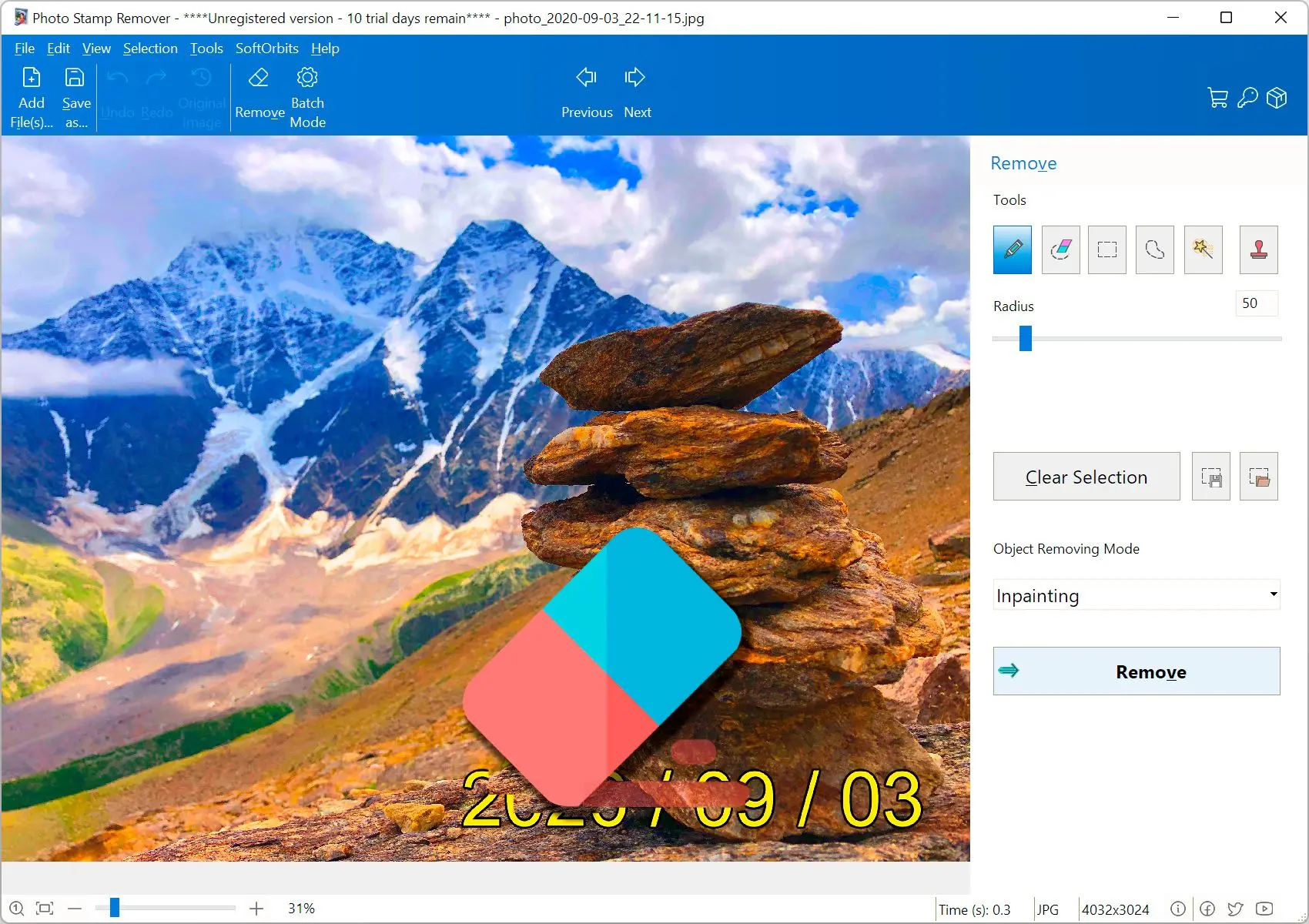
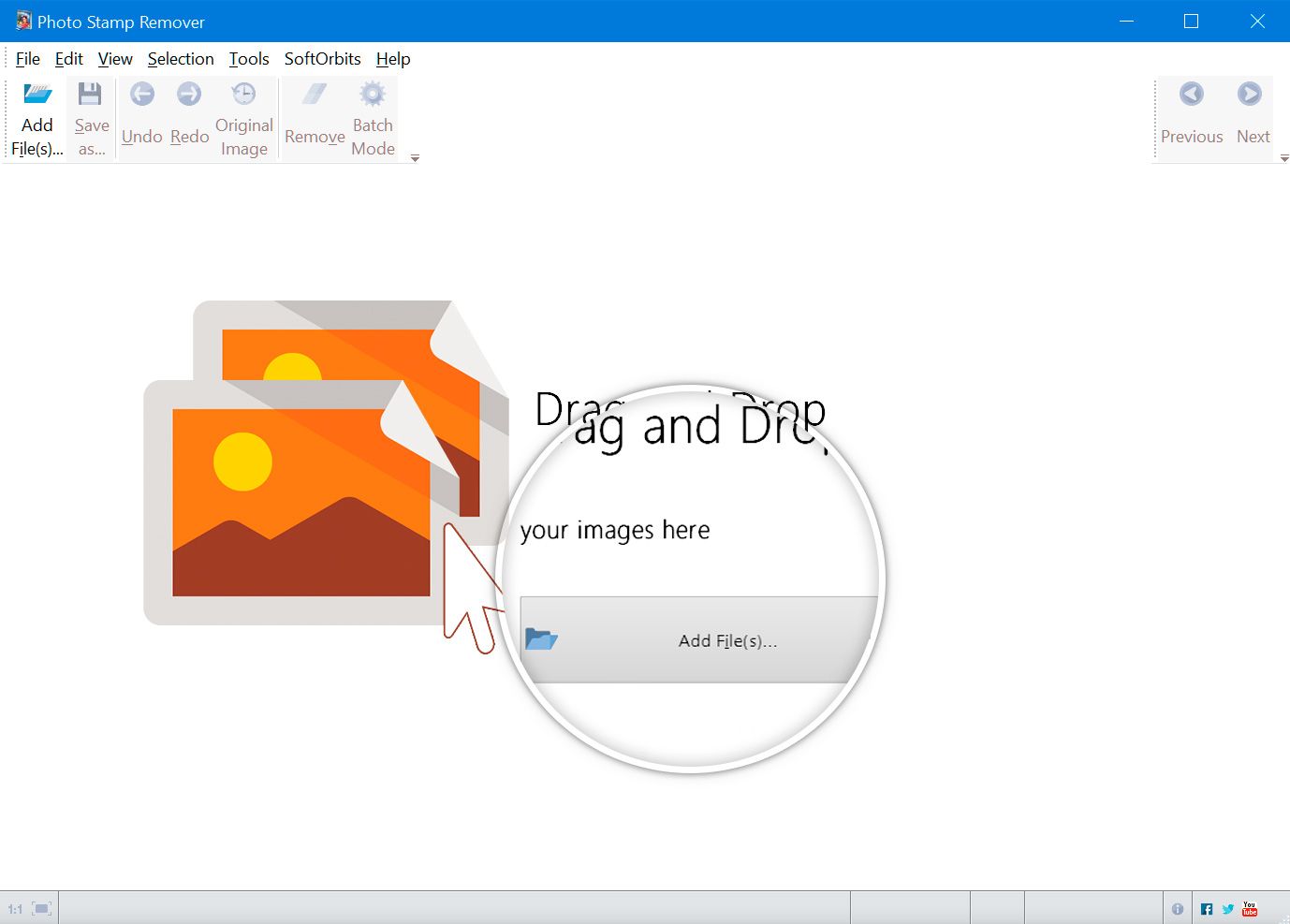
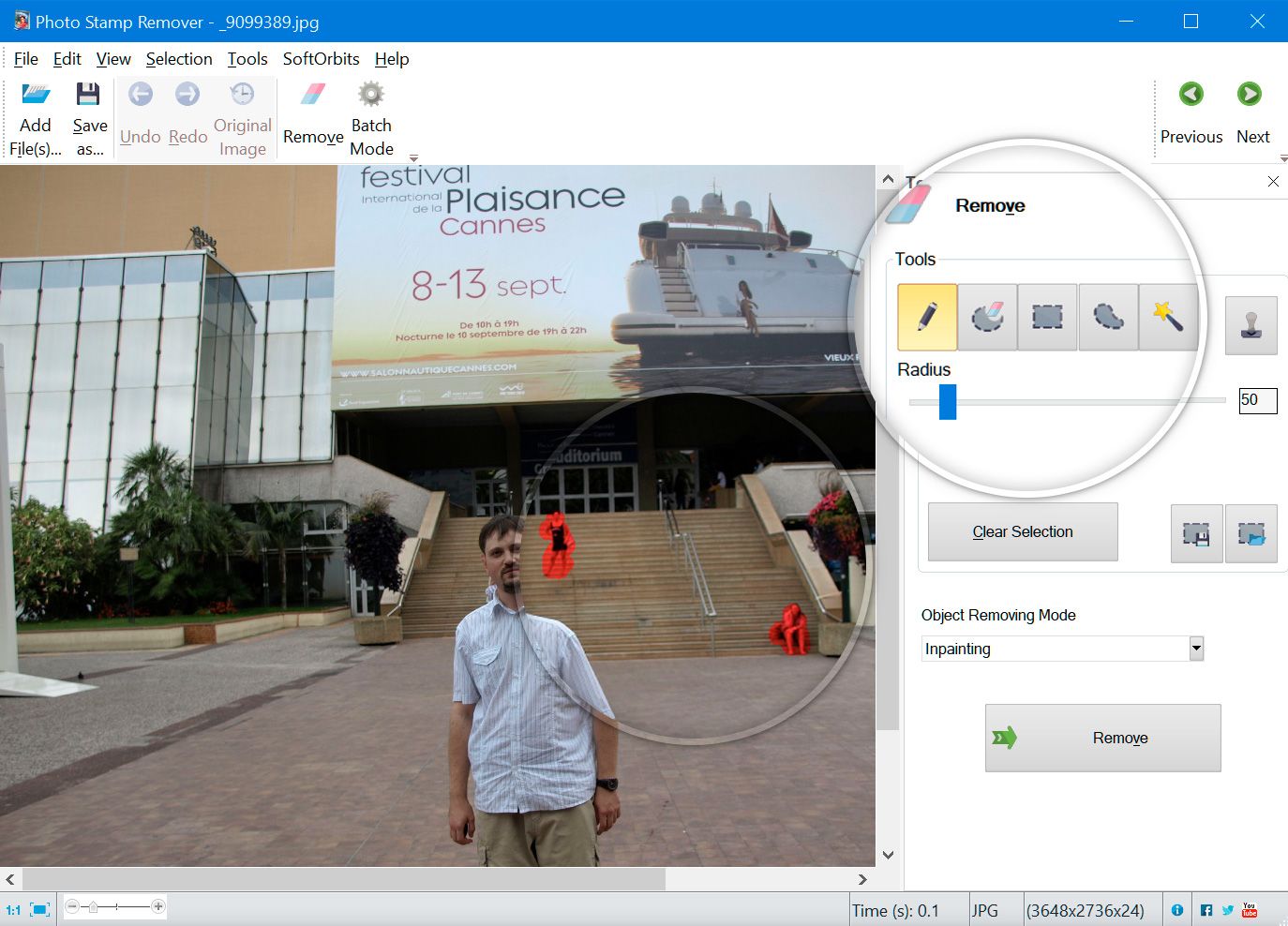
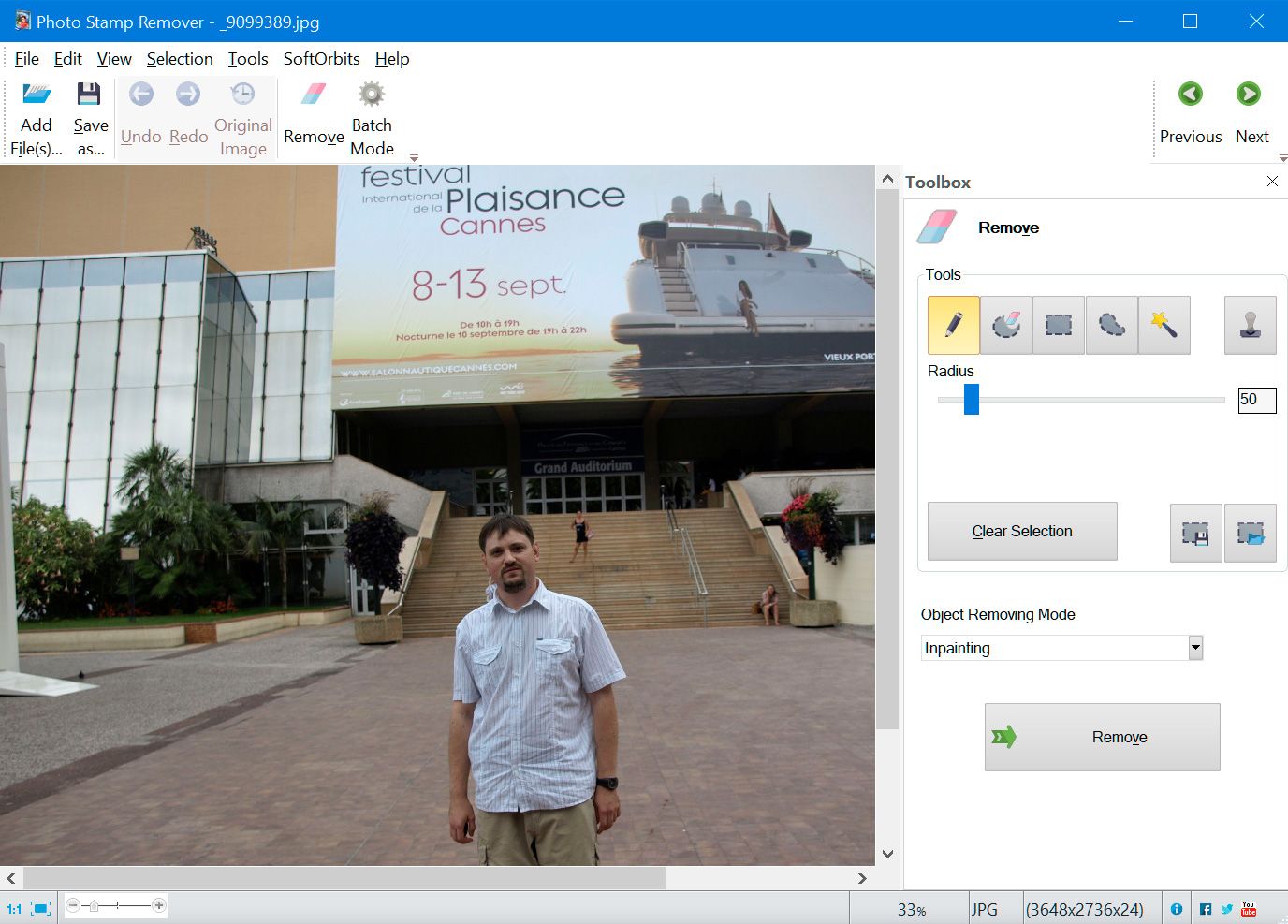
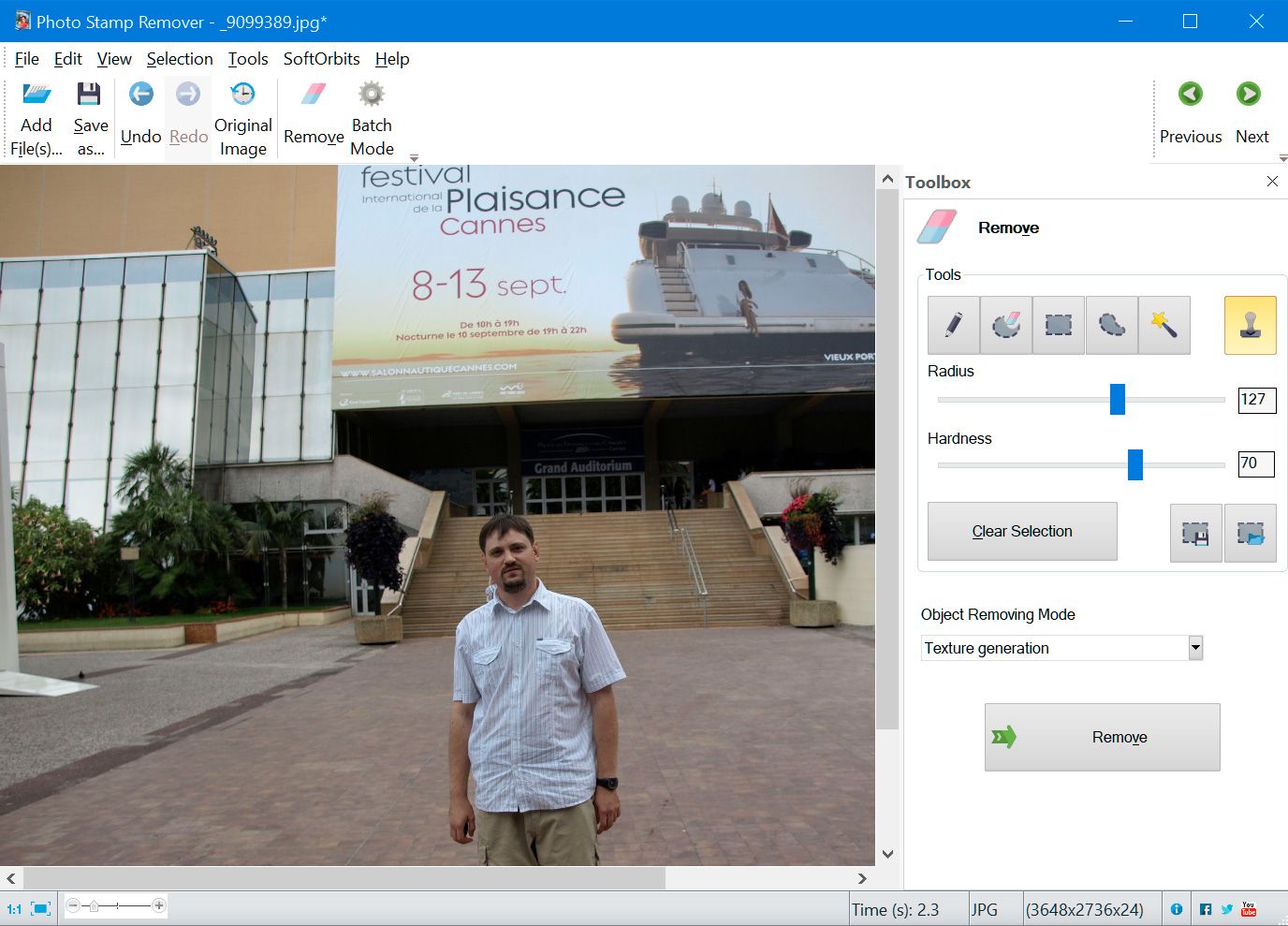
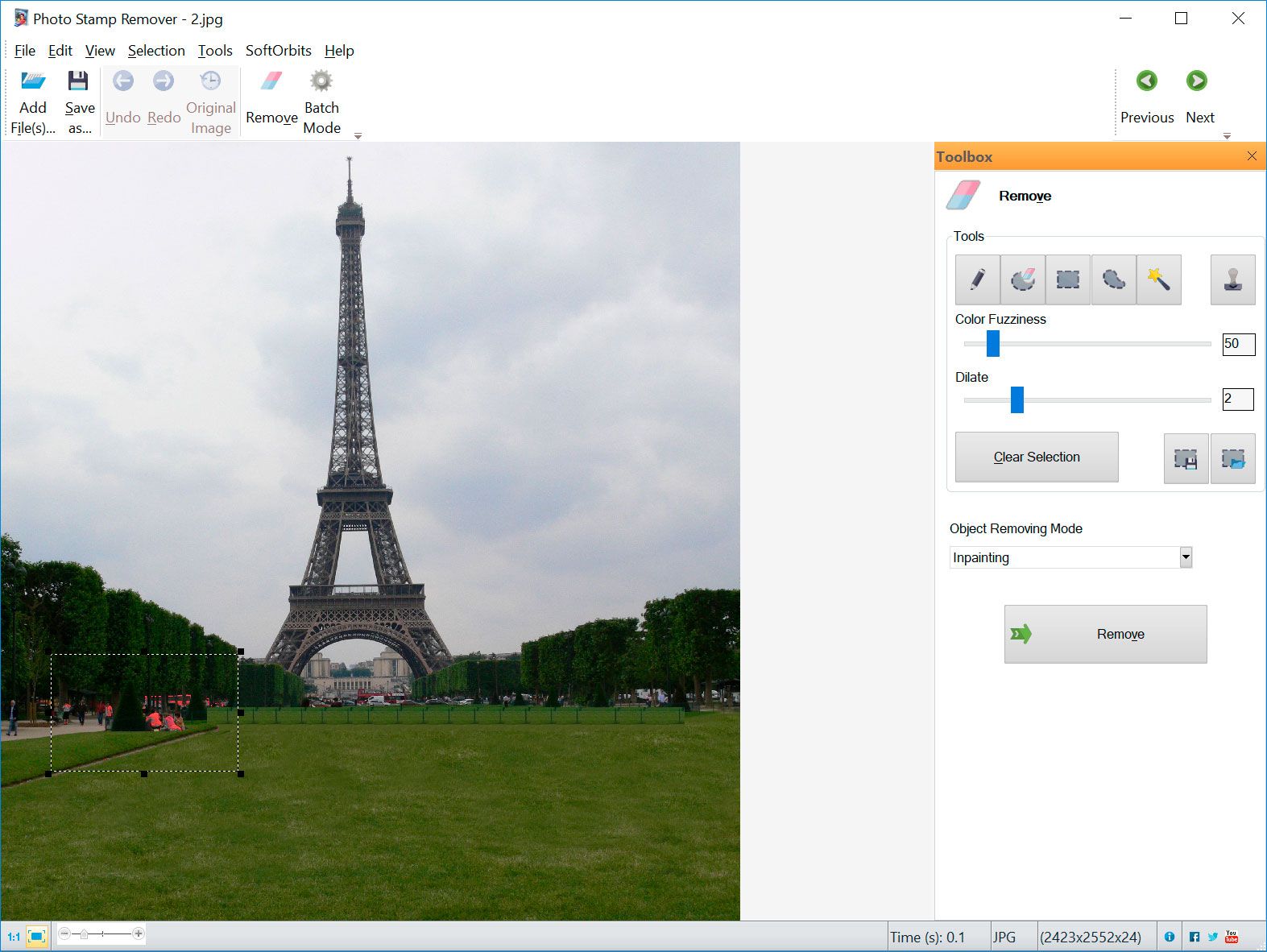
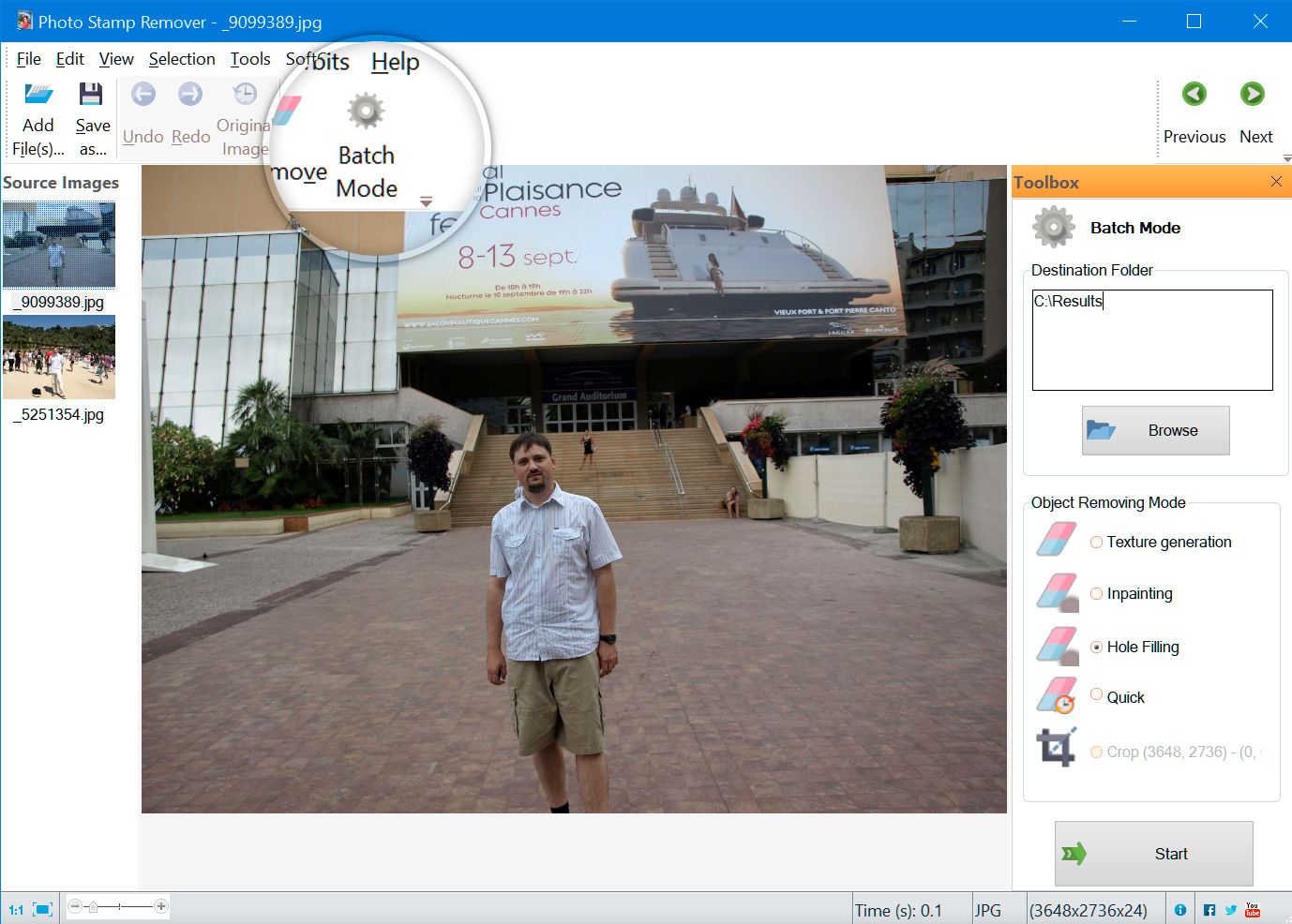
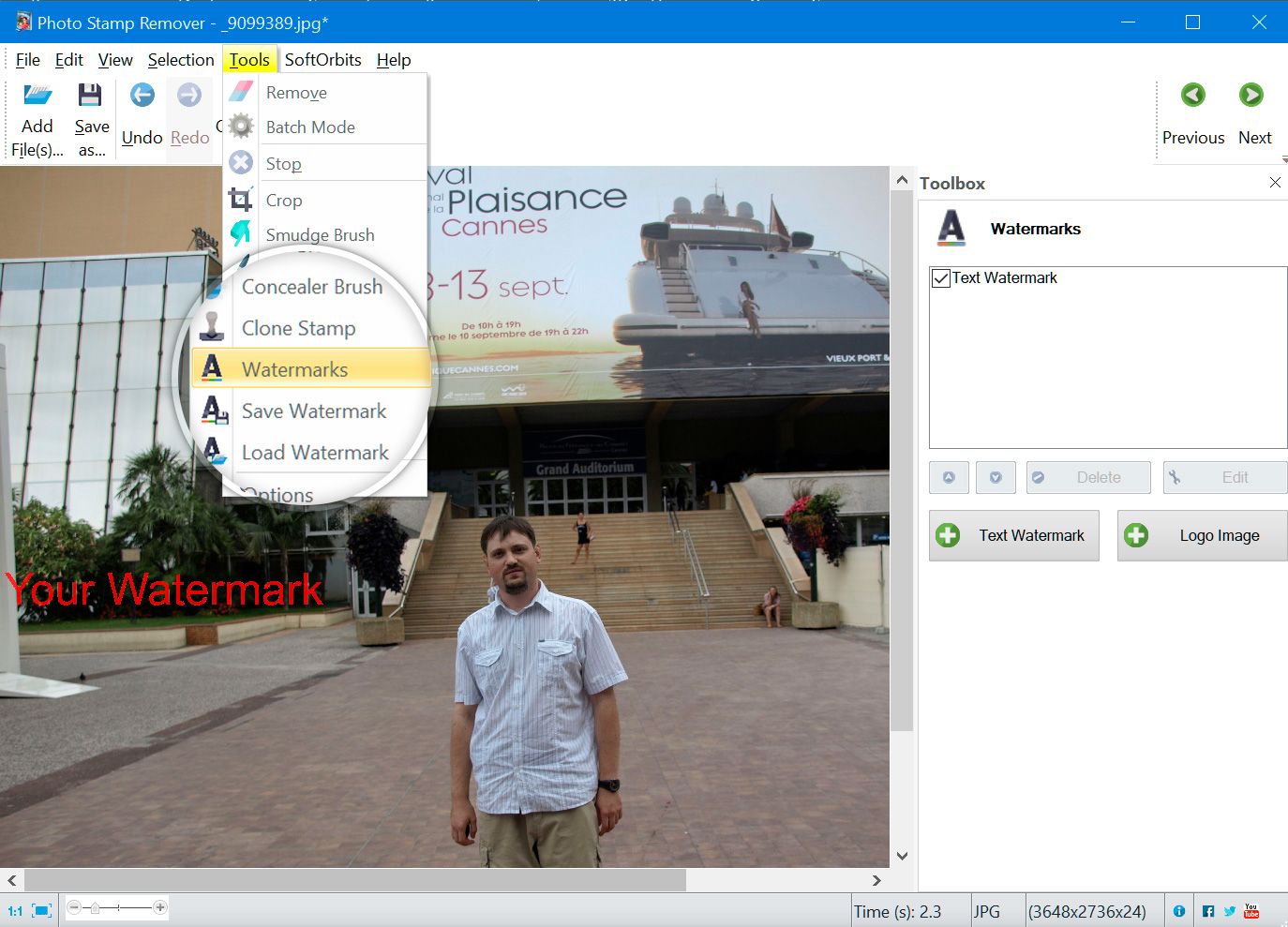
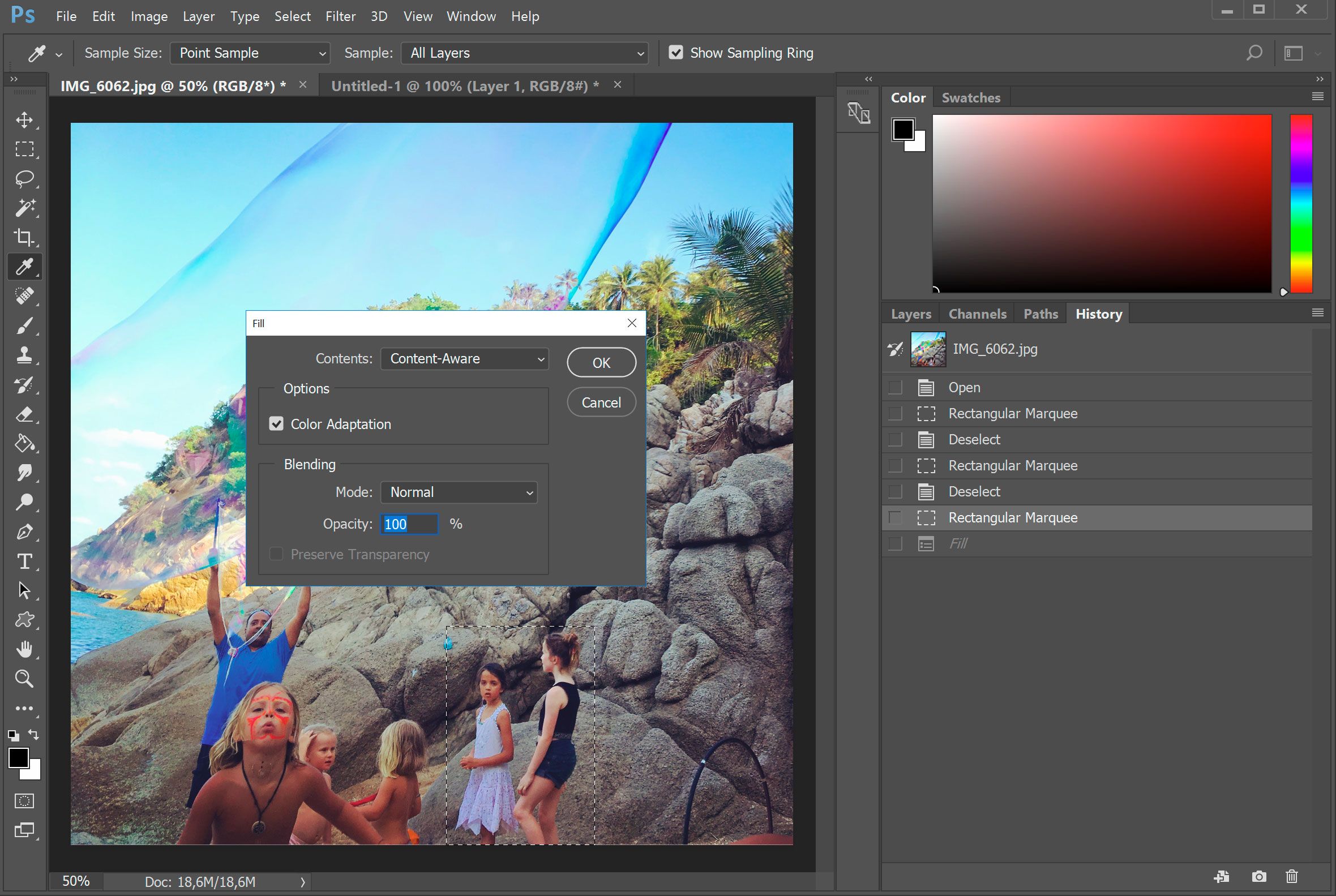
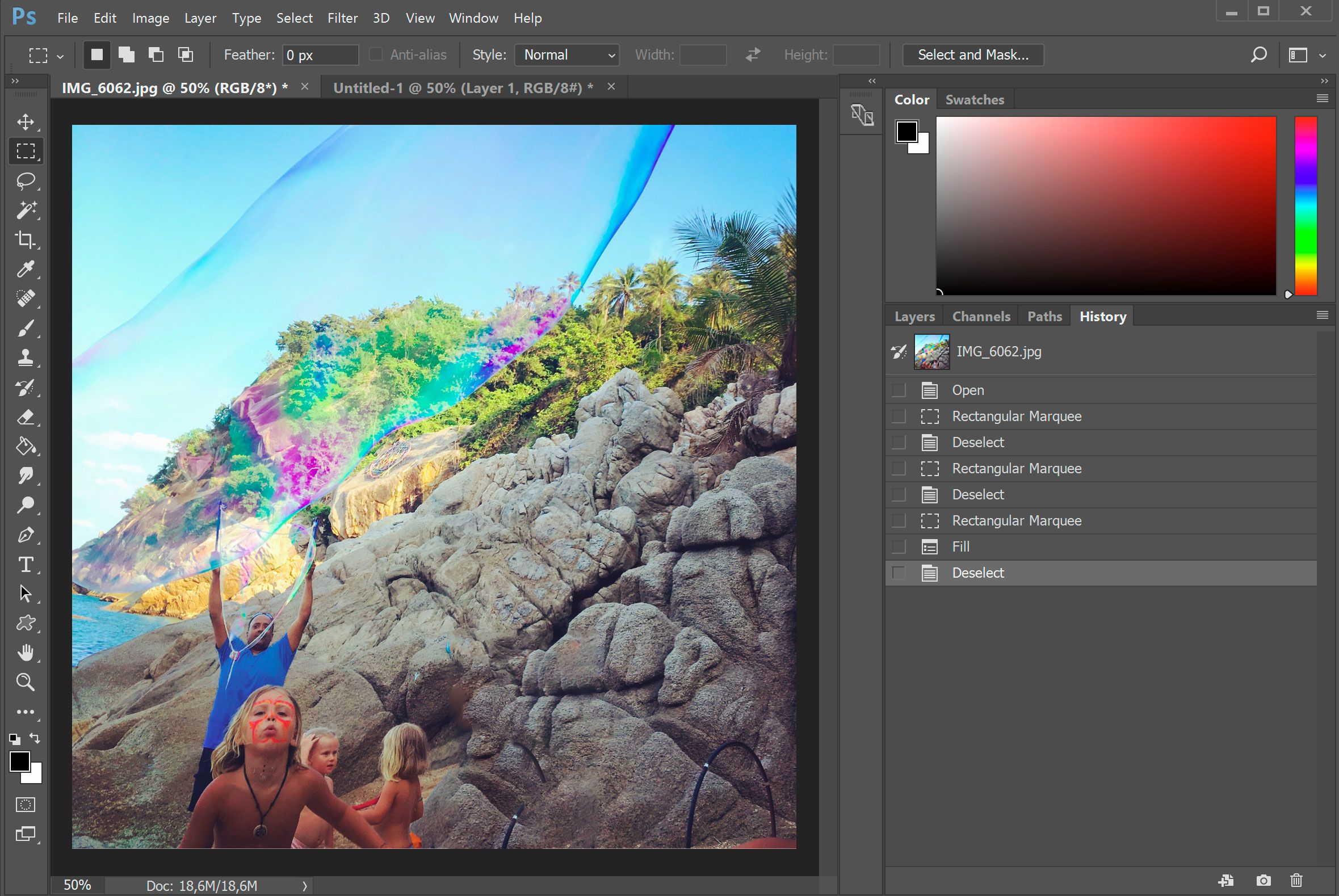




Comments (0)